Cách xóa Youtube trên điện thoại đơn giản nhất
Youtube là một ứng dụng giải trí cung cấp cho người dùng kho video khổng lồ với đa dạng thể loại. Đây là miền đất hứa cho những youtuber muốn kiếm được nguồn thu không giới hạn. Thế nhưng trong quá trình sử dụng, vì một lý do nào đó mà bạn buộc phải xóa hoặc ẩn kênh. Để giúp bạn dễ dàng thao tác hơn, trong bài viết này Phụ Kiện Giá Rẻ sẽ hướng dẫn cách xóa Youtube trên điện thoại đơn giản nhất.
Hướng dẫn cách xóa Youtube trên điện thoại đơn giản
Youtube là cái tên không còn xa lạ với người dùng Smartphone. Với ứng dụng này, bạn không chỉ dễ dàng xem được các video phim, chương trình hài, thể thao ca nhạc,... mà còn có thể tạo kênh riêng và kiếm tiền trên đó.

Hình 1 - Youtube là ứng dụng không còn xa lạ với người dùng Smartphone
Tuy nhiên, vì không muốn dùng hoặc lý do cá nhân nào đó, bạn cần phải xóa kênh Youtube của mình. Để xóa phần mềm này trên điện thoại, người dùng cần phải truy cập vào kênh Youtube trên nền tảng web như Google Chrome, Opera, Safari,..(không truy cập vào app).
Bài viết này, Phụ Kiện Giá Rẻ sẽ hướng dẫn bạn cách xóa Youtube trên điện thoại với trình duyệt Google Chrome (các trình duyệt khác thực hiện tương tự). Người dùng có thể tham khảo thao tác thực hiện sau đây:
Bước 1: Bạn truy cập vào trình duyệt Chrome trên điện thoại của mình.
Bước 2: Tiếp theo, người dùng tiến hành đăng nhập tài khoản Gmail trên trình duyệt (Tài khoản này dùng để đăng ký kênh Youtube bạn muốn xóa).
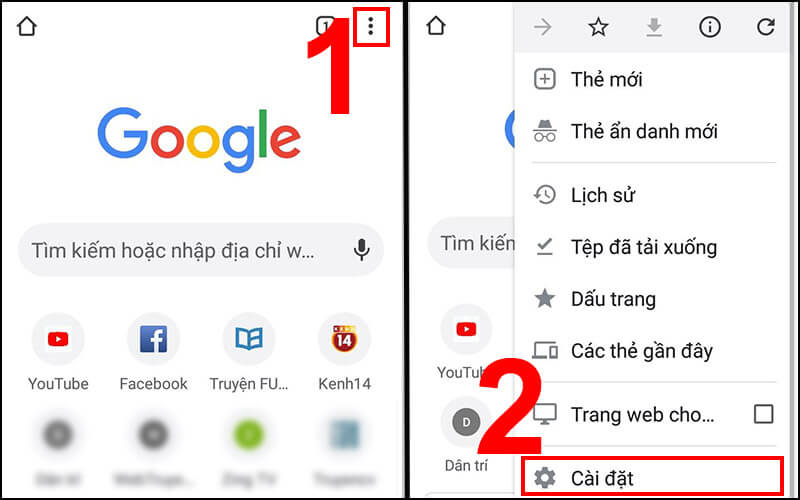
Hình 2 - Đăng nhập tài khoản Gmail trên trình duyệt
Bước 3: Sau khi đã đăng nhập thành công vào Chrome, bạn nhập từ khóa “m.Youtube.com” vào ô tìm kiếm.
Bước 4: Lúc này, trang Youtube sẽ được mở ra, người dùng chọn biểu tượng 3 chấm rồi kéo xuống dưới và click vào Trang web cho máy tính.
Bước 5: Giao diện Youtube trên màn hình điện thoại lúc này sẽ tương tự như trên máy tính. Sau đó, bạn tiến hành chọn kênh mà mình muốn xóa bằng cách:
Bấm vào biểu tượng tài khoản rồi chọn “Chuyển đổi tài khoản”, kế đến chọn “kênh Youtube” muốn xóa và click vào biểu tượng “Tài khoản” để chọn “Cài đặt”.
Bước 6: Kế đến, người dùng chọn mục “Cài đặt nâng cao” rồi chọn “Xóa kênh” và Nhập mật khẩu tài khoản Gmail của mình (tài khoản Gmail đăng nhập vào Chrome), sau đó nhấn “Tiếp theo”.
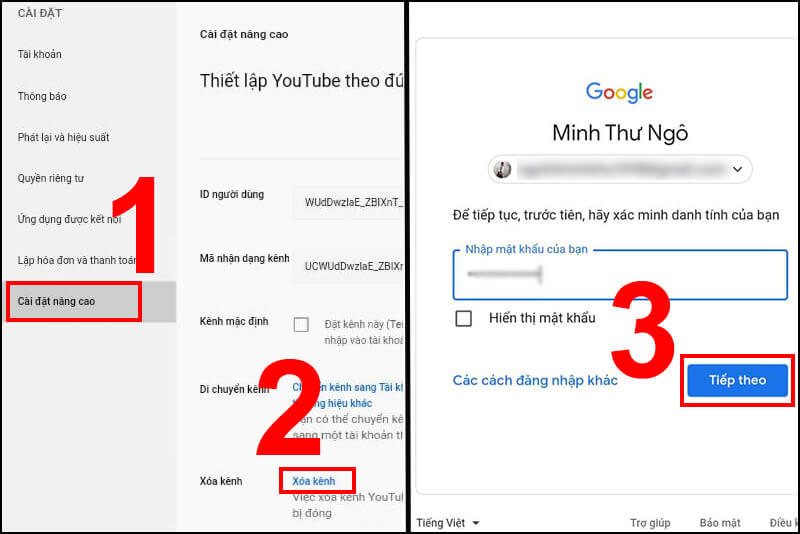
Hình 3 - Nhập mật khẩu tài khoản Gmail để tiến hành xóa kênh
Bước 7: Lúc này, trên màn hình điện thoại sẽ hiển thị nội dung người dùng có muốn xóa vĩnh viễn kênh hay không, bạn tích vào ô “Xóa Nội Dung Của Tôi” để xóa vĩnh viễn kênh Youtube.
Bước 8: Cuối cùng, bạn chỉ cần đợi vài phút để hệ thống xác nhận và gửi thông báo xóa vĩnh viễn kênh Youtube.
Cách ẩn tạm thời kênh Youtube trên điện thoại
Tương tự như cách xóa Youtube trên điện thoại, bạn cũng hoàn toàn có thể ẩn đi kênh của mình cực đơn giản. Khi ẩn ứng dụng này, đồng nghĩa với việc nội dung, tên kênh, video, lượt thích, kênh của người dùng sẽ được đặt ở chế độ riêng tư và không ai có thể xem được.

Hình 4 - Việc ẩn đi kênh Youtube thực hiện cực đơn giản
Lưu ý: Tất cả những bình luận và câu trả lời của bạn trước đó đều sẽ bị xóa vĩnh viễn. Dữ liệu tài khoản mà người dùng sử dụng trên các sản phẩm khác của Google sẽ không bị xóa.
Về cơ bản, quy trình cách xóa kênh Youtube trên điện thoại và ẩn kênh khá giống nhau. Các bạn có thể thử thực hiện theo quy trình các bước sau đây:
Bước 1: Người dùng truy cập vào địa chỉ Youtube.com trên trình duyệt web (Chrome, Coccoc, Safari,..)của mình.
Bước 2: Sau đó, bạn nhấn chọn hình đại diện ở góc phải trên cùng màn hình điện thoại, rồi kéo xuống dưới và chọn “Desktop” (Máy tính bàn) để chuyển về giao diện web.
Thông thường bạn sẽ được chuyển tự động về app Youtube. Người dùng hãy tắt ứng dụng và quay trở lại trình duyệt sẽ thấy giao diện của Youtube được thay đổi.
Bước 3: Kế đến, người dùng nhấn chọn vào biểu tượng menu 3 dấu gạch ngang ở góc trái trên cùng màn hình.
Bước 4: Bạn tiếp tục lướt xuống dưới, tìm chọn Settings (Cài đặt) rồi bấm vào mục “Account” và chọn “View advanced settings” trong mục “Your Youtube channel”.

Hình 5 - Bạn vào phần Cài đặt để tiến hành ẩn kênh
Bước 5: Tiếp theo, người dùng chọn Delete Channel. Tại đây, bạn sẽ được thông báo yêu cầu đăng nhập để tiếp tục thực hiện quá trình xóa kênh (gồm tên tài khoản và nhập mật khẩu).
Có 2 lựa chọn “I want to hide my channel” (ẩn kênh) hoặc “I want to permanently delete my content” (xóa vĩnh viễn), người dùng nhấn vào ẩn kênh Youtube.
Bước 6: Cuối cùng, Youtube sẽ gửi thông báo kèm nội dung liên quan tới việc ẩn kênh Youtube. Bạn đánh dấu vào mỗi ô trước các nội dung và chọn Hide my channel. Sau đó, người dùng chờ đợi vài phút để hệ thống gửi thông báo xác nhận ẩn kênh thành công.
Một số thắc mắc liên quan tới việc xóa và ẩn kênh Youtube
Bên cạnh cách xóa Youtube trên điện thoại, chắc hẳn người dùng sẽ còn rất nhiều câu hỏi thắc mắc liên quan tới vấn đề này. Do đó, phần này Phụ Kiện Giá Rẻ sẽ giải đáp nhanh những nội dung được quan tâm nhiều nhất hiện nay.

Hình 6 - Có rất nhiều câu hỏi thắc mắc liên quan tới vấn đề xóa tài khoản Youtube
Cách xóa và ẩn Youtube khác nhau ở điểm gì?
Khá nhiều người dùng lầm tưởng rằng việc xóa và ẩn tài khoản Youtube là giống nhau. Nhưng thực chất là khác nhau hoàn toàn, dù hai cách này có thao tác thực hiện tương tự nhau.
Việc xóa vĩnh viễn kênh Youtube nghĩa là người dùng sẽ mất hoàn toàn và không thể khôi phục hay sử dụng được nữa. Còn nếu ẩn kênh, bạn có thể mở cũng như sử dụng lại kênh đó bất kỳ lúc nào mình muốn.
Cách bật lại kênh Youtube đã ẩn
Như đã nói ở trên, người dùng hoàn toàn có thể mở lại kênh Youtube mà mình đã ẩn chỉ với vài thao tác cực kỳ đơn giản sau:
Bước 1: Bạn tiến hành đăng nhập vào kênh Youtube đã ẩn của mình.
Bước 2: Tiếp theo, người dùng truy cập vào phần “Tạo kênh” để điền thông tin theo hướng dẫn biểu mẫu để thực hiện thao tác khôi phục kênh Youtube.
Lưu ý: Khi điền thông tin, bạn không nên nhấp vào dòng “To use a business or other name, click here.” Bởi lệnh này sẽ tạo một kênh Youtube mới chứ không phải bật lại kênh đã bị ẩn.
Bước 3: Sau khi tạo lại kênh công khai thành công, người dùng sẽ có thể tùy chọn đặt video và danh sách phát ở chế độ xem trong Trình quản lý video.

Hình 7 - Người dùng hoàn toàn có thể mở lại kênh Youtube mà mình đã ẩn
Vì sao kênh Youtube đột nhiên bị xóa?
Giống như các ứng dụng khác, Youtube cũng xây dựng một số nguyên tắc cộng đồng và chính sách riêng buộc người dùng phải tuân thủ. Vì vậy, trong nhiều trường hợp nếu vi phạm “Nguyên tắc cộng đồng và Điều khoản dịch vụ” liên quan đến nội dung video (các nội dung bạo lực hoặc nội dung người lớn, không lành mạnh) bạn sẽ bị nhà phát hành tự động Khóa hoặc Xóa kênh.
Một nguyên nhân khác có thể là do video trên Youtube của bạn liên tục bị bên chủ sở hữu báo cáo (report). Trường hợp này, kênh Youtube người dùng cũng sẽ bị khóa hoặc xóa sổ vĩnh viễn.
Trên đây là toàn bộ nội dung về cách xóa Youtube trên điện thoại cũng như việc ẩn và khôi phục kênh Youtube. Mong rằng những thông tin này là hữu ích giúp người dùng dễ dàng thực hiện mỗi khi cần. Ngoài ra, để biết thêm nhiều vấn đề hơn nữa hoặc có nhu cầu mua sắm phụ kiện cho dế yêu, các bạn có thể liên hệ trực tiếp với Phụ Kiện Giá Rẻ qua số hotline: 0932.110.221. Đội ngũ nhân viên chuyên nghiệp, tận tâm sẽ giải đáp nhanh nhất mọi thắc mắc của khách hàng.















